当PDF文件中包含大量图片、图表或复杂排版时,文件的体积会变得非常庞大,不仅占用存储空间,还可能在邮件传输中遇到限制。因此,如何在保持文件内容和质量不变的前提下压缩PDF文件就显得尤为重要。接下来,我们将讨论如何无损压缩PDF,并推荐一些实用的工具。
如何实现无损压缩PDF?
无损压缩意味着在减小文件大小的同时,保持文件内容的完整性,包括文字、图片和格式等方面的质量不受影响。以下是实现无损压缩的常用方法:
1.选择合适的压缩工具
无损压缩最重要的一步是选择合适的工具。不同的压缩工具在压缩质量、操作体验和压缩速度上都有不同的表现。优质的压缩工具应能够根据用户需求选择压缩等级,从而在减少文件大小的同时,保证文本和图片的清晰度。
2.调整压缩参数
许多压缩工具都允许用户自定义压缩参数。通常会提供几个压缩选项,例如“最高质量”、“高质量”、“中等质量”和“低质量”。选择“最高质量”可以实现无损压缩,保持文件的细节和内容不变,适合要求较高的场合使用。
3.对图片进行优化
PDF文件中包含的图片通常是导致文件体积过大的主要原因。优化图片的分辨率、去除不必要的色彩信息或使用智能压缩算法可以显著减小文件大小,而不会对阅读体验产生明显影响。
推荐的无损压缩PDF工具
在了解了无损压缩PDF的基本原理后,我们可以深入探讨一些实际的工具,这些工具可以帮助我们在日常工作中实现高效、无损的PDF压缩。
1.UPDF
UPDF 是一款功能强大的国产PDF编辑器,其不仅支持多种PDF操作,如编辑、转换、注释等,还具备高效的压缩功能。用户可以根据需求选择不同压缩等级,同时确保文件的完整性。UPDF提供了四种压缩档次:最高、高、中、低。即使选择最低档次,文档的质量依然非常清晰,适合不同需求的用户。
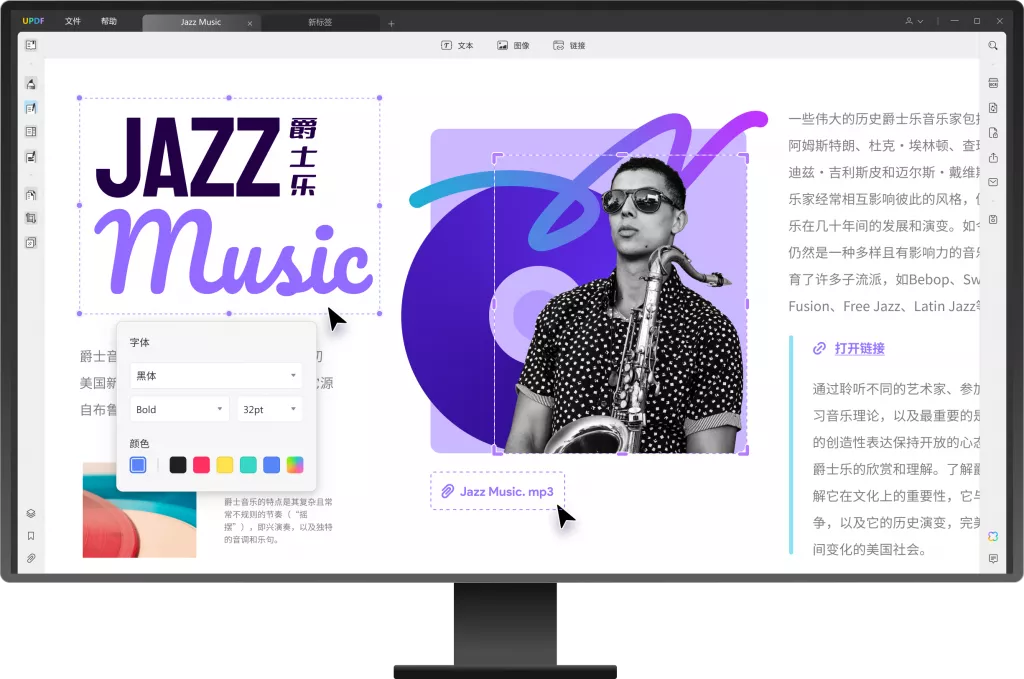
- 操作简单:只需三步操作,即可快速完成PDF压缩。首先,打开PDF文件,点击右侧的“另存为其他”选项,选择“减少文件大小”,根据需要选择压缩质量,点击保存即可。
- 智能压缩:UPDF能够智能识别PDF中的图片和文本内容,针对不同类型的图片采用不同的压缩策略。例如,非关键图片可能会被自动去色处理,而关键图片如包含文字和图表信息的部分则会保持原样。这种智能压缩方式可以最大限度地减少文件大小,同时保证关键信息的准确呈现。
- 压缩效果显著:根据测试,一个8.82MB的PDF文件可以被压缩至4.05MB,减小了一半的大小,而文本和关键图片的质量几乎没有变化。
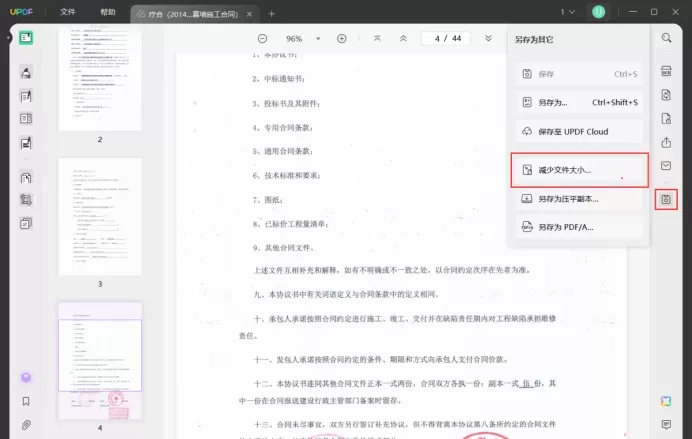
2.Adobe Acrobat
作为PDF处理领域的佼佼者,Adobe Acrobat 提供了专业的PDF压缩功能。它允许用户根据不同的需求自定义压缩参数,确保文件的清晰度和完整性。Adobe的优势在于其强大的技术支持和广泛的文件兼容性,适合高端用户使用。然而,相较于UPDF,Adobe Acrobat 的价格较为昂贵,且操作流程较为复杂。
3.Smallpdf
Smallpdf 是一款在线的PDF处理工具,用户可以通过浏览器直接访问并进行文件压缩。Smallpdf 的优势在于它无需安装任何软件,且操作简单方便。但其免费版本的功能有限,压缩后的文件质量可能不如UPDF和Adobe Acrobat来得细腻。如果只是偶尔需要处理小型PDF文件,Smallpdf不失为一个简便的选择。
4.Nitro PDF Pro
Nitro PDF Pro 是一款性价比较高的PDF编辑工具,除了压缩功能外,它还支持PDF文件的创建、编辑、转换和注释等。Nitro 提供了类似UPDF的压缩选项,用户可以根据需要自由调整压缩等级。尽管Nitro的压缩质量和速度都不错,但在使用体验和界面友好度上不及UPDF。
总结
在办公场景中,选择一款功能强大、操作简单且支持无损压缩的PDF工具至关重要。UPDF凭借其高效、智能的压缩功能和用户友好的操作体验,在众多PDF处理工具中脱颖而出,无论是初学者还是经验丰富的专业人士,都能轻松上手。而根据需求,Adobe Acrobat、Smallpdf和Nitro PDF Pro等工具也为不同场景提供了更多选择。通过合理运用这些工具,不仅能减小PDF文件大小,还能确保文档内容的完整性和清晰度,为日常工作带来更高的效率和便利。
 UPDF
UPDF Windows 版
Windows 版 Mac 版
Mac 版 iOS 版
iOS 版 安卓版
安卓版 AI 网页版
AI 网页版 AI 助手
AI 助手 编辑 PDF
编辑 PDF 注释 PDF
注释 PDF 阅读 PDF
阅读 PDF  UPDF Cloud
UPDF Cloud 格式转换
格式转换 OCR 识别
OCR 识别 压缩 PDF
压缩 PDF 页面管理
页面管理 表单与签名
表单与签名 发票助手
发票助手 文档安全
文档安全 批量处理
批量处理 企业解决方案
企业解决方案 企业版价格
企业版价格 企业指南
企业指南 渠道合作
渠道合作 信创版
信创版 金融
金融 制造
制造 医疗
医疗 教育
教育 保险
保险 法律
法律 常见问题
常见问题 联系我们
联系我们 用户指南
用户指南 产品动态
产品动态 新闻中心
新闻中心 技术参数
技术参数 关于我们
关于我们 更新日志
更新日志






 周年庆特惠,立减+加赠会员时长
周年庆特惠,立减+加赠会员时长



